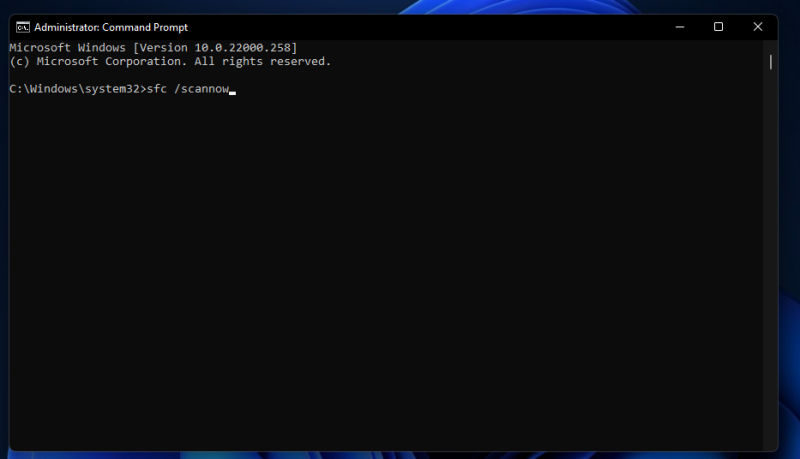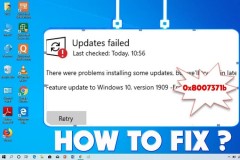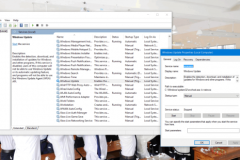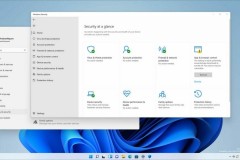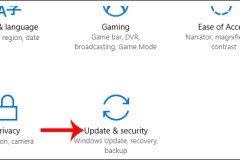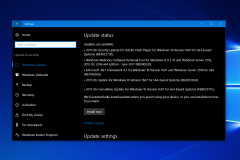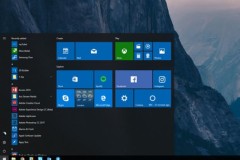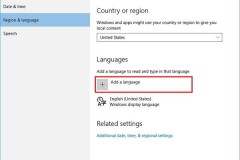Lỗi 0x80070643 vẫn là một trong nhiều sự cố liên quan đến việc cài đặt bản cập nhật Windows. Tuy nhiên, có khá nhiều cách khác nhau để bạn có thể khắc phục lỗi này càng sớm càng tốt.
Nguyên nhân gây ra lỗi cập nhật 0x80070643 trên Windows 11
Trước khi giải quyết lỗi cập nhật 0x80070643, bạn nên xem xét các nguyên nhân có thể gây ra sự cố này:
Xung đột phần mềm chống virus của bên thứ ba: Phần mềm chống virus có thể xung đột với dịch vụ Windows Update.
Cài đặt .NET Framework bị thiếu, lỗi thời hoặc bị hỏng: Không thể cài đặt các bản cập nhật do .NET Framework bị hỏng, bị thiếu hoặc có thể cần cài đặt phiên bản mới hơn.
Tệp hệ thống bị hỏng: Bạn có thể phải sửa các tệp hệ thống bị hỏng gây ra sự cố.
Các thành phần Windows Update bị hỏng: Một số thành phần Windows Update có thể bị hỏng hoặc được định cấu hình không chính xác
Cơ sở dữ liệu của Windows Defender bị hỏng: Lỗi 0x80070643 cũng có thể phát sinh do cơ sở dữ liệu nhận diện các loại virus, phần mềm độc hại của Windows Defender bị hỏng.
Để giải quyết lỗi 0x80070643 trên Windows 11, bạn phải áp dụng các giải pháp khác nhau dựa trên những nguyên nhân trên để giải quyết một cách hiệu quả nhất.
Cách sửa lỗi 0x80070643 trên Windows 11
Chạy trình gỡ rối Windows Update
Bước 1. Truy cập vào menu Start > Settings.
Bước 2. Chọn tùy chọn System ở khung bên trái, sau đó kích tùy chọn Troubleshoot ở khung bên phải.
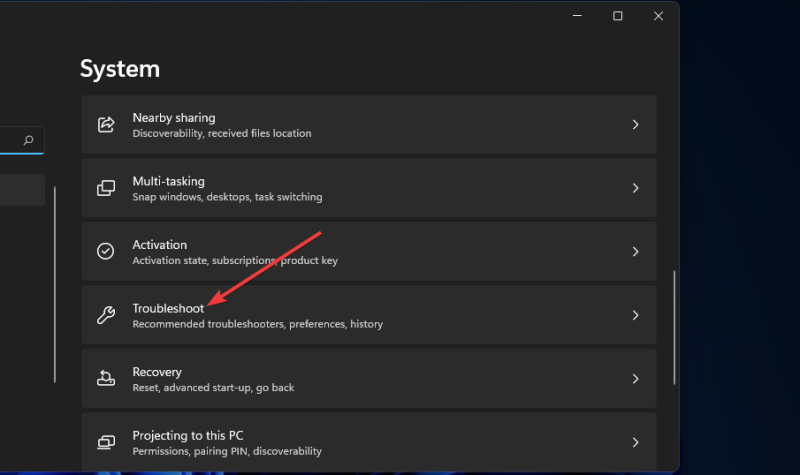
Bước 3. Sang bước tiếp theo chọn Other trouble-shooters để hiển thị danh sách trình khắc phục sự cố khác trong Settings.
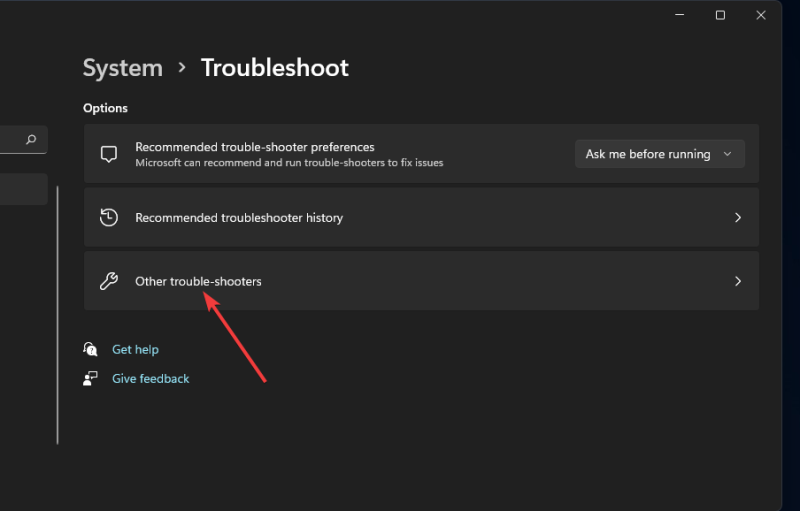
Bước 4. Bấm nút Run ở bên phải của trình khắc phục sự cố Windows Update. Sau đó, hãy áp dụng bất kỳ bản sửa lỗi tiềm năng nào do trình khắc phục sự cố đề xuất.
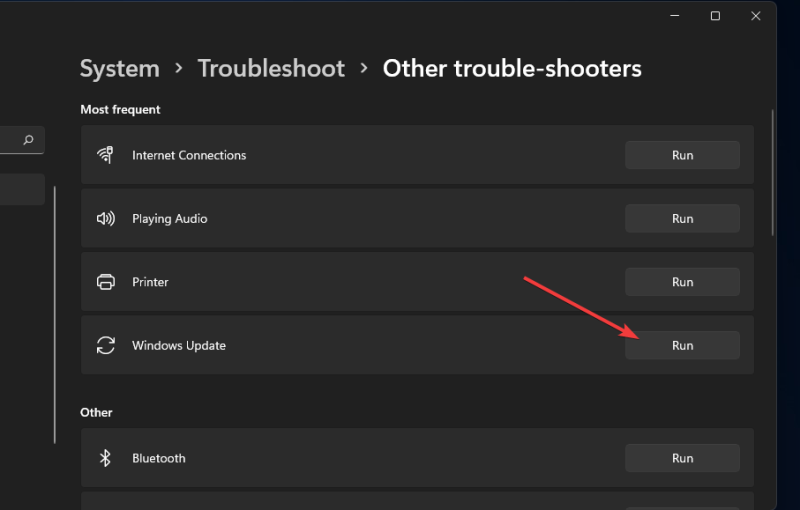
Chạy quét tệp hệ thống
Bước 1. Truy cập vào menu Start, nhập cmd vào khung tìm kiếm ở phía trên cùng để tìm Command Prompt.
Bước 2. Kích tùy chọn Command Prompt trong kết quả hiển thị tương ứng, rồi bấm nút Run as administrator ở phía bên phải của công cụ tìm kiếm.
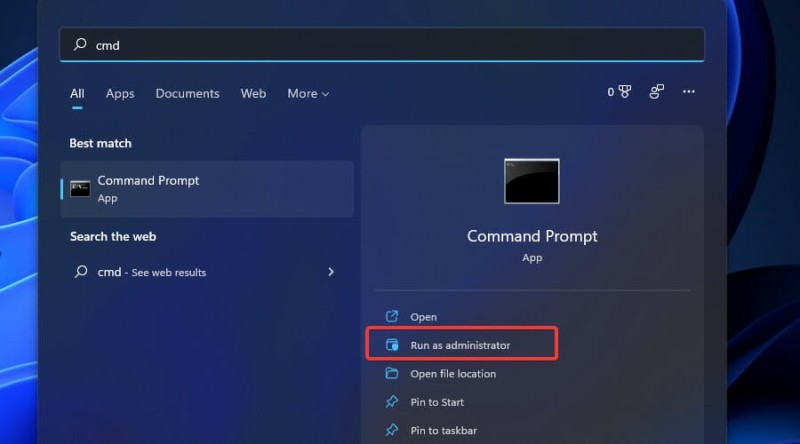
Bước 3. Trong cửa sổ dòng lệnh hiển thị, nhập lệnh dưới đây và kết thúc bằng phím Enter.